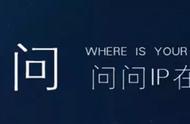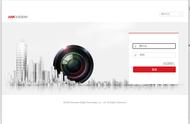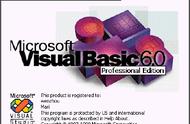设备:360智能摄像机红色警戒标准版(型号:AW2L)tp-link网络录像机,NVR(型号:TL-NVR6108PX )
去年买了好几个360摄像头,来来回回只能在手机上使用,时间久了觉得有点不方便,就想连接网络录像机接个显示器使用。就在网络上查资料,查来查去好像360都不支持NVL,只能打开电脑登录网页查看。不过还好我买的这款刚好支持通用协议onvif。
又在度娘找了好多资料,终于闹明白好像只有我买的这一款可以通过onvif连接nvr.不过最近360已经应该是出了NVR套装了,具体待考证。因为查询资料繁杂,也没有大虾的教导,故把我的经历分享,让有需求的伙伴节省点时间,大神可以路过了[握手]。
第一步:把360摄像头连接网线,网线另一端连接路由器,也可以连接路由器底下的交换机,毕竟安装监控系统少不了交换机。
第二步:把电脑也连接到路由器(无线,有线均可)。
第三步:360摄像头按重置按钮,等它滴一声,一个美女说等待网络连接。这时候电脑打开浏览器(最后使用手机浏览器也行,当然手机也得连接这个路由器发出的无线)在地址栏输入192.168.1.217(360摄像头说明书有介绍),进入登录界面,账号admin密码为空,点击登录,结果是登录不了又跳出一个一样的登录界面,这时你需要输入一个自己想的密码,然后点登录,这时它会提示密码重置成功请重新登录。这时候重新进入192.168.1.217进入之后就可以输入你自己设置的密码登录了。
第四步:进入界面,点击onvif设置,主要点选打开。下面两项可不动。的RTSP设置下面的访问策略可不动,想改的可以设置新密码或者使用登录用户名和密码(设置密码后在NVL上的录像机通道设置中同样需要输入密码不然没图像)。端口这些都不动。结束后一定要点保存。
第五步:至此摄像头就设置完毕了。只有这一个摄像头的话就可以在NVR上显示画面了。想添加第二个360摄像头的话,还得按照前面的方法登录摄像头设置界面。登陆之后,点开网络设置。本地访问设置的第一项。ip地址192.168.1.217修改为192.168.1.X(X为2-250中的任意一个数字)其他设置均不动。或者可以把ip地址自适应勾选也行。记得保存。
第六步:现在就可以把设置好的摄像头统一连接到路由器或者路由器下面的交换机。打开NVL。TP录像机是有即插即显的功能,自动发现网络中摄像头的,没有的话刷新下。估计其他品牌也有吧,没有的话在设置中添加ipc(摄像头)输入你修改好的摄像头地址即可。协作onvif端口这些2020这些他都是自动填好的不用管。有密码的要在下面输入密码 ,没密码的飘过即可。保存后图像就出现了。
第七步:至于其他NVR设置你可以自由发挥了,和我们玩手机一样调到你喜欢的样子就好了。
第八步:每个录像机厂家都有手机APP可以在手机上看的,tp也有tp-link安防,各大商店均有,录像机上也有下载的二维码,按照要求安装好,打开APP添加摄像头,他要扫码的或者不知道码,这个app在扫码的下面有一个找不到码的按钮可以点击它会自动搜索。可惜搜不到360摄像头的,不过还好它会搜到录像机(录像机有码的可以扫码添加),添加录像机后,就可以看到录像机里的监控画面了,添加几个就有几个,这下手机也能看了[ok]。
最后,Tp的自己品牌摄像头一搜就出来了,和360摄像头可以混用,其他品牌的只要支持ovif应该都可以,兄弟伙可以自行安排[惊喜]。缺点就是,混用以后显示器图像上的字显示乱码,360摄像头编码是 H264不是H265,说的支持265的.还有360摄像头的无线,对讲功能等均失效,只能有线连接。有利也有弊。希望对伙计们有用。欢迎吐槽。还有啥需要交流的欢迎私信[碰拳]。